חשבונית אוטומטית ב - Excel
מאמר זה מתאר כיצד להפוך דור חשבוניות in Excel. אם אתה ממהר, פשוט להוריד את קובץ ה- Excel.
זה נראה כמו הגיליון האלקטרוני. אם תבחר לקוח nr מהרשימה הנפתחת בתא E6, Excel ממלא באופן אוטומטי את פרטי הלקוח. אם תבחר מוצר nr מאחת מהרשימות הנפתחות בתאים A13 עד A31, Excel ממלא באופן אוטומטי את פרטי המוצר.
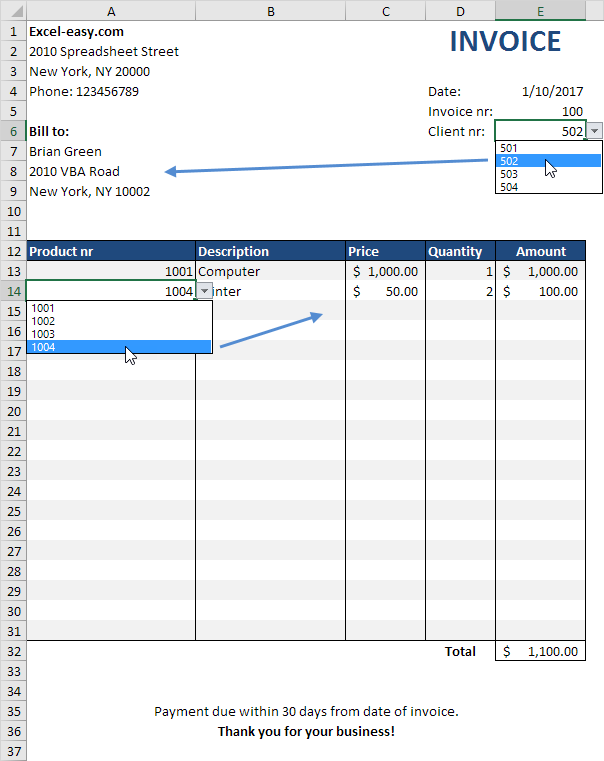
להלן אנו מסבירים כיצד אנו אוטומטיות את הכניסה של מידע על המוצר.אותם טריקים שימשו מידע הלקוח.
.1 בגליון המוצרים, הקלד את פרטי המוצר.

2. בגיליון חשבונית, בחר בתאים A13 עד A31.
בכרטיסייה נתונים, בקבוצה כלי נתונים, לחץ על אימות נתונים.

4. בתיבה אפשר, לחץ על רשימה.
5. לחץ בתיבה מקור ובחר את הטווח A2: A5 בגיליון המוצרים.
6. שנה ידנית את 5 עד 1048576 (או כל מספר גדול אחר) כדי לכלול תאים נוספים. עכשיו אתה יכול להוסיף כמו מוצרים חדשים רבים ככל שתרצה.

7. לחץ על אישור.
8. בחר תא B13 והזן את הנוסחה המוצגת להלן.

הסבר: אם התאים A13 ריקים, הנוסחה מחזירה מחרוזת ריקה. אם לא, הפונקציה VLOOKUP מחפשת את המוצר nr (1001) בעמודה השמאלית של טווח $ A: $ C (עמודות A עד C) בגיליון המוצרים ומחזירה את הערך באותה שורה מהעמודה השנייה ( col_index_num מוגדר 2).
.9 בחר בתא C13 והזן את הנוסחה המוצגת להלן.

הסבר: נוסחה זו כמעט זהה לנוסחה הקודמת. הפעם היא מחזירה את הערך באותה שורה מהעמודה השלישית (col_index_num מוגדר 3).
10. בחר בתא E13 והזן את הנוסחה המוצגת להלן.

הסבר: אם A13 התא ריק, הנוסחה מחזירה מחרוזת ריקה. אם לא, היא מחזירה את תוצר המחיר והכמות.
11. כדי להעתיק את הנוסחאות לתאים אחרים, בחר את טווח B13: E13 וגרור אותו לשורה 31. השתמש בצייר העיצוב כדי לשחזר את העיצוב.

